Windows 10如何启用Active Directory?如果你使用的是 Windows 并且想知道如何启用 Active Directory 以进行管理,那么你将不得不安装一些软件。因为 Active Directory 工具在 Windows 系统上不可用。Windows 操作系统是目前使用最多的用户友好型操作系统之一。除了整洁干净的用户界面外,它还提供了一些专业的工具和服务。其中一项服务是用于管理和连接服务器的 Windows Active Directory,该工具对专业人士非常有用。
尽管 Active Directory 是一个 Windows 工具,但你的 Windows 系统并未预装Active Directory ,尤其是在你使用的不是专业的 Windows 版本时。但是,你仍然可以在 Windows PC 上使用此工具。我已经简要提到了如何在 Windows 10 上启用Active Directory,因此如果需要安装/启用Active Directory ,请阅读本文。
远程服务器管理工具的安装步骤
Windows 10启用Active Directory的方法:第一步是从 Microsoft Windows 的官方站点安装远程服务器管理工具。
注意:确保你有良好的互联网连接来下载文件。
1. 在你的 PC 上启动你的默认 Windows 浏览器。
2. 现在去microsoft.com/en-us/download/details.aspx?id=45520
3. 现在向下滚动一段时间,直到看到红色的下载按钮,如下所示。

4. 单击下载按钮。
5. 接下来点击Filename框。
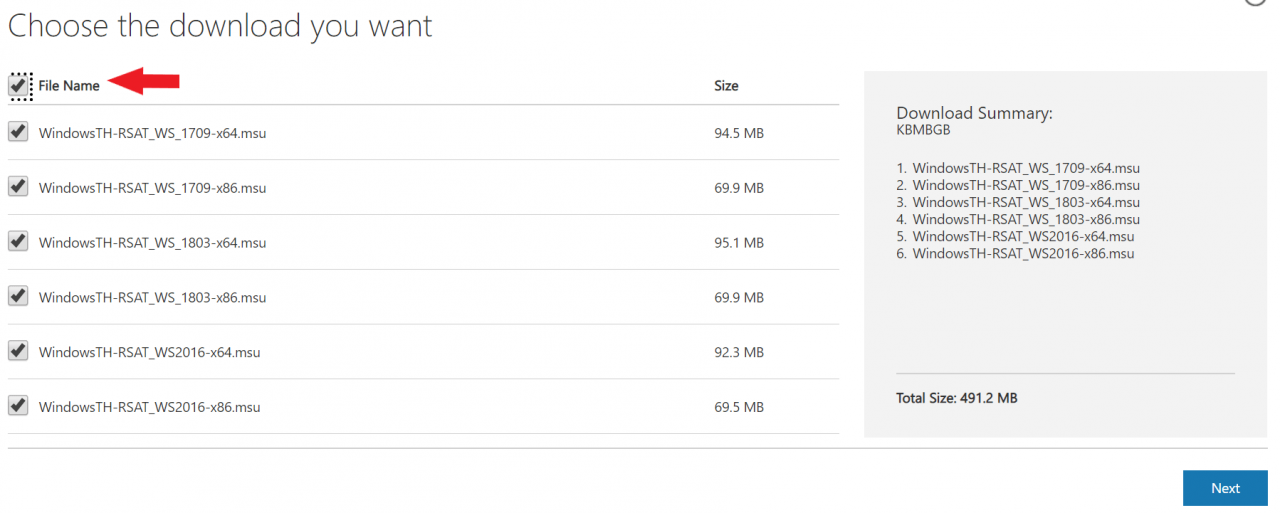
6. 现在点击下一步按钮。
7. 现在你需要等待,除非文件成功下载。
8. 找到系统中的文件。
9. 现在安装你刚刚下载的所有 4 个不同的文件。
就是这样,你已经成功安装了激活/启用Active Directory所需的所有 Remote Server Administrator 工具,从而通过了第一级。
以下是如何对Active Directory使用运行命令。
如何激活Active Directory?
Windows 10如何启用Active Directory?现在安装 Remote Server Administrator 工具后,请按照以下步骤激活 Active Directory:
1) 按Windows + R按钮,键入Control并按Enter按钮
2)单击将鼠标移到查看方式:并选择大图标
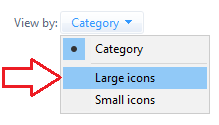
3) 现在选择控制面板窗口中的程序 和功能部分。
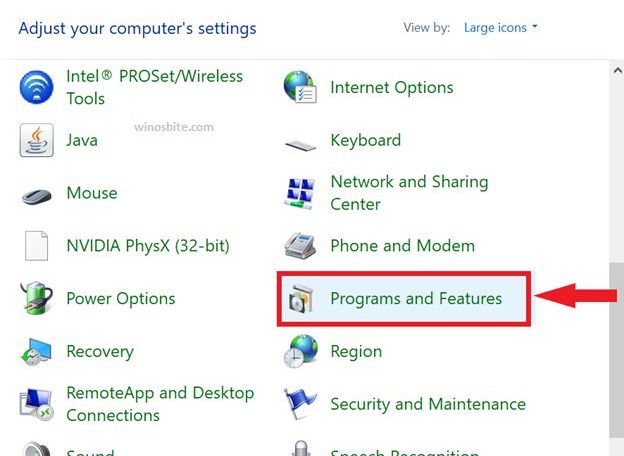
4)现在点击选项说打开或关闭 Windows 功能,位于左侧
5) 现在在弹出的对话框中找到远程服务器管理员工具。
6) 点击远程服务器管理员工具前的“ + ”号。
7) 现在在扩展的工具列表中单击Role Administration Tools之前的“+”号。
8) 现在选中AD DS 工具框
9) 现在你的 Windows 系统将安装一些文件。
10)安装过程完成后,你将获得立即重新启动按钮,单击它。
就是这样,现在让你的系统启动,希望 Active Directory 工具已启用,因此你可以毫不费力地使用它。
希望以上Windows 10启用Active Directory的方法能帮助你激活 Active Directory。如果你在启用 Active Directory 时遇到任何问题,你可以在下方发表评论,让我们知道你的问题。

